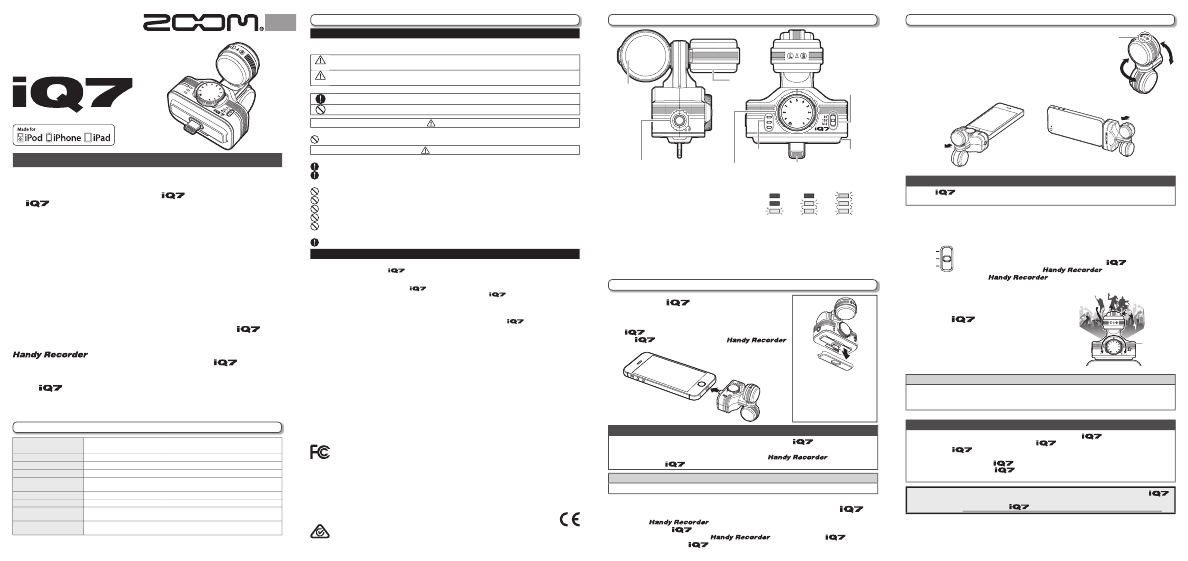
安全上の注意/使用上の注意
オペレーションマニュアル
このたびは、ZOOM ステレオマイク(以下 と呼びます)をお買い上げいた
だきまして、ありがとうございます。
は、次のような特長を備えた製品です。
●iPhone/iPod/iPadに接続する高品質マイク
iPhoneシリーズ(5以降)、iPodtouch(第5世代)、iPad(第4世代)、iPadAirシリーズ、iPadminiシリー
ズに接続し、マイク入力対応アプリケーションで高品質な録音を可能にするステレオマイクです。
※本書では、上記の機器を総称して接続機器と表記します。
●M-Sマイク方式の採用によるステレオ幅コントロール
正面方向をカバーする単一指向性マイク(Midマイク)と側面をカバーする双指向性マイク
(Sideマイク)により構成される M-S ステレオ方式のマイクを採用。Side マイクの音量を可
変させることで、ステレオ幅の自由な調節が可能です。
●オーディオ用/ビデオ用の2モード
接続機器をマイクのように対象に向けて録音できる「オーディオポジション」とビデオ撮影に
適した「ビデオポジション」の2通りの使い方が可能です。
●高機能専用アプリケーションとの連携
と連携することで、録音フォーマットの選択、音声ファイルの編集、各種エフェク
トなどが使用できる専用アプリケーション
を無料で AppStoreから
ダウンロードできます。
●遅延のない音声モニターが可能( 使用時のみ)
に入力された音声を、接続機器を経由せずにステレオミニジャックから直接出力する
「ダイレクトモニター」機能が使用できます。これにより遅延のないモニタリングが可能です。
● 本体スイッチで録音の調節が可能
本体のダイヤルとスイッチで録音ゲイン、ステレオ幅などの調節が可能です。
●ケースを装着したまま使用可能
付属のケースアジャスターを外すと、接続機器にケースを装着した状態で使用可能です。
安全上の注意
このオペレーションマニュアルでは、誤った取り扱いによる事故を未然に防ぐための注意事項を、
マークを付けて表示しています。マークの意味は次の通りです。
「死亡や重症を負うおそれがある内容」です。
「傷害を負うことや、財産の損害が発生するおそれがある内容」です。
図記号の例
「実行しなければならない(強制)内容」です。
「してはいけない(禁止)内容」です。
警告
改造について
ケースの開封や改造を加えない。
注意
製品の取り扱いについて
落としたり、ぶつけたり、無理な力を加えない。
異物や液体を入れないように注意する。
使用環境について
温度が極端に高いところや低いところでは使わない。
暖房機やコンロなど熱源の近くでは使わない。
湿度が極端に高いところや水滴のかかるところでは使わない。
振動の多いところでは使わない。
砂やほこりの多いところでは使わない。
接続コネクタについて
移動するときは、必ずすべてのコネクタの接続を外してから移動する。
使用上の注意
他の電気機器への影響について
は、安全性を考慮して本体からの電波放出および外部からの電波干渉を極力抑えております。
しかし、電波干渉を非常に受けやすい機器や極端に強い電波を放出する機器の周囲に設置すると影
響が出る場合があります。そのような場合は、
と影響する機器とを十分に距離を置いて設置
してください。
デジタル制御の電子機器では、
も含めて、電波障害による誤動作やデータの破損、消失など
思わぬ事故が発生しかねません。注意してください。
この装置は、クラスB情報技術装置です。この装置は、家庭環境で使用することを目的としていますが、こ
の装置がラジオやテレビジョン受信機に近接して使用されると、受信障害を引き起こすことがあります。 取
扱説明書に従って正しい取り扱いをしてください。
VCCI-B
お手入れについて
パネルが汚れたときは、柔らかい布で乾拭きしてください。それでも汚れが落ちない場合は、湿ら
せた布をよくしぼって拭いてください。
クレンザー、ワックスおよびアルコール、ベンジン、シンナーなどの溶剤は絶対に使用しないでください。
故障について
故障したり異常が発生した場合は、すぐに
を取り外し、接続ケーブル類も外してください。「製
品の型番」「製造番号」「故障、異常の具体的な症状」「お客様のお名前、ご住所、お電話番号」をお
買い上げの販売店またはズームサービスまで連絡してください。
著作権について
◎iPad,iPhone,iPodandiPodtoucharetrademarksofAppleInc.,registeredintheU.S.
andothercountries.iPadAir,iPadmini,andLightningare trademarksofAppleInc.The
trademarkiPhoneisusedwithalicensefromAiphoneK.K.
◎文中のその他の製品名、登録商標、会社名は、それぞれの会社に帰属します。
*文中のすべての商標および登録商標は、それらの識別のみを目的として記載されており、各所有者の著作権を侵害す
る意図はありません。
◎他の者が著作権を保有するCD、レコード、テープ、実演、映像作品、放送などから録音する場合、
私的使用の場合を除き、権利者に無断での使用は法律で禁止されています。著作権法違反に対する処
置に関して、(株)ズームは一切の責任を負いません。
MadeforiPod,MadeforiPhone,andMadeforiPadmeanthatanelectronicaccessory
hasbeendesignedtoconnectspecificallytoiPod,iPhone,oriPad,respectivelyandhasbeen
certifiedbythedevelopertomeet Appleperformancestandards.Appleis notresponsible
fortheoperationofthisdeviceoritscompliancewithsafetyandregulatorystandards.Please
notethattheuseofthisaccessorywithiPod,iPhone,oriPadmayaffectwirelessperformance.
ステレオミニジャック Lightningコネクタ
M-S
ステレオマイク
(Mid)
[MICGAIN]ノブ
レベルLED
ステレオ幅
調節スイッチ
ケースアジャスター
M-S
ステレオマイク
(Side)
マイクの角度調節
ステレオ幅の調節
録音レベルの調節
1.
M-Sステレオマイクを回転して、角度を調節する。
Midマイク上部の矢印の向きが録音対象に向くように回転します。
オーディオポジション:接続機器を音源に向けて録音する時に使用
します。
ビデオポジション:接続機器に内蔵のカメラを使ってビデオ撮影す
る時に使用します。
1.
ステレオ幅調節スイッチを切り替える。
90°:音の広がりが 90度になる設定で録音します。
120°:音の広がりが 120度になる設定で録音します。
M-S: 本体ではステレオ幅を設定せず、録音後に
で調節します。 以外のアプリケーションで使用する
場合は、120°の設定と同じになります。
1.
[MICGAIN]ノブを回して録音レベルを
調節する。
レベル LED を確認して、中央の LED が点灯す
る程度の録音レベルに調節します。
NOTE
・ を接続している間、接続機器のスピーカーからは音声が出力されません。スピーカーで音
声を聴く場合は、録音終了後に を接続機器から取り外してください。
・
と接続機器は確実に接続してください。接続が不完全だと、誤動作や故障の原因となります。
・ の使用後は、接続機器から取り外して保管してください。接続したまま使用していると、
コネクタ部に無理な力が加わり破損する場合があります。
HINT
・入力された音量が大きすぎて歪む(−0.25dB 以上)場合には、 の赤いLED が点灯します。
[MICGAIN]ノブを回して録音レベルを下げてください。
・録音・再生操作については、使用するアプリケーションのマニュアルを参照してください。
NOTE
・ のスイッチやマイク角度を操作する場合には、接続が外れないように手で押さえながら
扱ってください。無理な力が加わると、接続が外れたり、コネクタ部分が破損する場合があります。
マイクロフォン 方式 M-Sステレオマイク(90°/120°/M-S)
最大入力音圧 120dBspl
入力ゲイン +3 〜+43dB
音質 44.1kHz/16bit,48kHz/16bit
電源 接続機器より給電
端子 Lightningコネクタ
ステレオミニジャック(ライン出力/ヘッドフォン出力兼用)
寸法 54.5(W)× 57.2(D)×26.5(H)mm
重量 31.8g
対応機種 iPhone5/iPhone5s/iPhone5c/iPhone6/iPhone6Plus/iPodtouch(第5世
代)/iPad(第4世代)/iPadAir/iPadAir2/iPadmini/iPadmini2/iPadmini3
対応OS iOS6.0以降
仕 様
各部の名称
接続方法
使用方法
オーディオポジション ビデオポジション
株式会社ズーム
〒101-0062 東京都千代田区神田駿河台4-4-3
http://www.zoom.co.jp
Z2I-2137-02
©2014ZOOMCORPORATION
本マニュアルの一部または全部を無断で複製/転載することを禁じます。
1.
と接続機器のLightningコネクタを接続する。
接続機器から に電力が供給され、赤の LED が暗く点
灯します。
など、 を使用するアプリケー
ションを起動すると、 が使用できる状態になります。
2.
のステレオミニジャックに、ヘッドフォンなどを接続する。
ヘッドフォンなどを接続する場合、音量の調節は で行います。
で調節した音量は に保存され、他のアプリケーションで
を使用する場合にも適用されます。
M-Sステレオマイク:M-S(Mid/Side)方式の
ステレオマイクです。回転して角度を変えるこ
とが可能です。(→「マイクの角度調節」)
ステレオミニジャック:ヘッドフォンを接続し
て録音や再生をモニターできます。ライン出力
端子としても使用できます。
ステレオ幅調節スイッチ:ステレオマイクの左右
の広がりを設定します。(→「ステレオ幅の調節」)
[MICGAIN]ノブ:録音レベルを手動で調節し
ます。(→「録音レベルの調節」)
レベル LED:接続機器と正常に接続されると、
赤の LED が暗く点灯します。また、入力した
音の大きさに応じて各 LED が点灯します。
(赤)
−42dB以上
−12dB以上 −0.25dB以上
Lightningコネクタ:接続機器のLightningコネ
クタに接続します。
ケースアジャスター:接続機器のケースが
Lightning コネクタの接続を妨げる場合は外し
ます。
NOTE
・Lightningコネクタには表裏の区別がありません。ただし、上の図と逆向きに接続した場合はス
テレオの左右が逆になるので、注意してください。
※ステレオの左右は で逆に設定することもできます。選択された設定は
本体に記憶されます。
HINT
認証エラーなどの異常がある場合、赤の LED が暗く点滅します。
録音レベル
小 大
で録音中に接続機器の無線通信が行われると、録音データにノイズが入るこ
とがあります。また、iPhone の電話機能を使うと録音が停止します。 を使
用する際には、接続機器を機内モードに切り替えて使用してください。
※接続機器のケースが
Lightning コネクタの接続を
妨げる場合は、ケースアジャ
スターを外してください。
※ケースによっては適合しない
場合があります。
Usage and Safety Precautions
OPERATION MANUAL
SAFETY PRECAUTIONS
In this manual, symbols are used to highlight warnings and cautions that you must read to prevent accidents.
The meanings of these symbols are as follows:
Something that could cause serious injury or death.
Something that could cause injury or damage to the equipment.
Other symbols
Required (mandatory) actions
Prohibited actions
Warning
Alterations
Never open the case or attempt to modify the product.
Precautions
Product handling
Do not drop, bump or apply excessive force to the unit.
Be careful not to allow foreign objects or liquids to enter the unit.
Operating environment
Do not use in extremely high or low temperatures.
Do not use near heaters, stoves and other heat sources.
Do not use in very high humidity or near splashing water.
Do not use in places with excessive vibrations.
Do not use in places with excessive dust or sand.
Precaution when using the connectors
Before moving the device, always disconnect all the connectors.
Usage Precautions
Interference with other electrical equipment
In consideration of safety, the
has been designed to minimize the emission of electromagnetic ra-
diation from the device and to minimize external electromagnetic interference. However, equipment that is
very susceptible to interference or that emits powerful electromagnetic waves could result in
interference
if placed nearby. If this occurs, place the
and the other device farther apart.
With any type of electronic device that uses digital control, including the , electromagnetic interference
could cause malfunction, corrupt or destroy data and result in other unexpected trouble. Always use caution.
Cleaning Use a soft cloth to clean the panels of the unit if they become dirty. If necessary, use a damp cloth that has
been wrung out well. Never use abrasive cleansers, wax or solvents, including alcohol, benzene and paint thinner.
Malfunction If a malfunction or something unexpected occurs, disconnect the and connection cables
as soon as possible. Contact the store where you bought the unit or ZOOM service with the following informa-
tion: product model, serial number and specific symptoms of failure or malfunction, along with your name,
address and telephone number.
Copyrights
• iPad, iPhone, iPod and iPod touch are trademarks of Apple Inc., registered in the U.S. and other countries. iPad
Air, iPad mini, and Lightning are trademarks of Apple Inc.
• All other trademarks, product names and company names mentioned in this documentation are the property
of their respective owners.
Note: All trademarks and registered trademarks mentioned in this manual are for identification purposes only
and are not intended to infringe on the copyrights of their respective owners.
• Recording for any purpose other than personal use from copyrighted sources, including CDs, records, tapes,
live performances, video works and broadcasts, without permission of the copyright holder is prohibited by law.
Zoom Corporation will not assume any responsibility related to infringements of copyrights.
”Made for iPod”, ”Made for iPhone”, and ”Made for iPad” mean that an electronic accessory has been designed
to connect specifically to iPod, iPhone, or iPad, respectively and has been certified by the developer to meet
Apple performance standards. Apple is not responsible for the operation of this device or its compliance with
safety and regulatory standards. Please note that the use of this accessory with iPod, iPhone, or iPad may affect
wireless performance.
FCC regulation warning (for U.S.A.)
This equipment has been tested and found to comply with the limits for a Class B digital device, pursuant to part
15 of the FCC Rules. These limits are designed to provide reasonable protection against harmful interference
in a residential installation. This equipment generates, uses and can radiate radio frequency energy and, if not
installed and used in accordance with the instructions, may cause harmful interference to radio communications. However,
there is no guarantee that interference will not occur in a particular installation. If this equipment does cause harmful interfer-
ence to radio or television reception, which can be determined by turn-ing the equipment off and on, the user is encouraged
to try to correct the interference by one or more of the following measures:
• Reorient or relocate the receiving antenna.
• Increase the separation between the equipment and the receiver.
• Connect the equipment to an outlet on a circuit different from that to which the receiver is connected.
• Consult the dealer or an experienced radio/TV technician for help.
Declaration
of Conformity
Changing the mic orientation
Adjusting the stereo width
Adjusting the recording level
1. Turn the M-S stereo mic to change its orientation.
Rotate the arrow on the top of the mid mic toward the subject of
recording.
Audio position: Use this position when pointing the connected device
toward the sound source.
Video position: Use this position when recording video with the
built-in camera.
2. Connect headphones, for example, to the stereo mini jack on the .
Use the app to adjust the volume of the headphones or other device
connected to the stereo mini jack.
The volume level set using the app is saved in the and will be
applied when using the with other applications.
1. Move the stereo width switch.
90°: Record with a stereo width of 90°.
120°: Record with a stereo width of 120°.
M-S: Record without setting the stereo width using the . Adjust the stereo
width after recording using the
app. When used with apps
other than
, this setting will function as though set to 120º.
1. Turn the dial to adjust the
recording level.
Check the level indicator, and adjust the
recording level so that the middle LED lights.
HINT
• If the input level is too high and causes distortion (−0.25 dB or higher), the red LED will light.
If this occurs, use the MIC GAIN knob to reduce the recording level.
• For recording and playback procedures, see the instructions for the app that you are using.
M-S stereo mic: This is a mid-side stereo
microphone. Turn to change its orientation. (See
”Changing the mic orientation.”)
Stereo mini jack: Connect headphones to
monitor recording and playback. This can also be
used as a line output jack.
Stereo width switch: Set the left-right spread
of the stereo mic. (See “Adjusting the stereo
width.”)
MIC GAIN knob: Use to adjust the recording
level manually. (See “Adjusting the recording
level.”)
Level indicator: The red LED lights dimly when
connection with the device is normal. The LEDs
also light according to the level of the input
signal.
(Red)
Higher than
Higher than
Higher than
Lightning connector: Connect to the Lightning
connector of the iOS device.
Case adjuster: Remove this if the case of the
device prevents the Lightning connector from
connecting completely.
NOTE
•
Hold the to the connected device tightly to prevent disconnection when using its switches or changing
its mic orientation. Use of excessive force could cause disconnection and even damage the connector.
NOTE
•
The lightning connector does not have a front or back, but if you connect the to the device upside down
compared to the illustration above, the left and right stereo channels will be reversed.
* The left and right stereo settings can be reversed in app. This setting
is stored in the itself.
HINT
If an authentication error or other problem occurs, the red LED will blink dimly.
Microphone Type Mid-side (M-S) stereo mic (90°/120°/M-S)
Maximum input sound pressure 120dBspl
Input gain +3 - +43dB
Audio quality 44.1kHz/16bit, 48kHz/16bit
Power Powered by the connected device
Connector Lightning connector
Stereo mini jack (combined headphone/line level output)
Dimensions 54.5 (W) x 57.2 (D) x 26.5 (H) mm
Weight 31.8g
Compatible devices
iPhone 5, iPhone 5s, iPhone 5c, iPhone 6, iPhone 6 Plus, iPod touch (5th generation),
iPad (4th generation), iPad Air, iPad Air 2, iPad mini, iPad mini 2, iPad mini 3
Supported operating
systems
iOS 6.0 or newer
Specifications
Part Names
Connecting with the Device
Using the Microphone
ZOOM CORPORATION
4-4-3 Surugadai, Kanda, Chiyoda-ku, Tokyo 101-0062 Japan
http://www.zoom.co.jp
© 2014 ZOOM CORPORATION
Copying or reproduction of this document in whole or in part without permission is prohibited.
Thank you very much for purchasing the ZOOM .
The
has the following features.
• High quality mic that connects with iPhones, iPods and iPads
This stereo microphone can be connected to an iPhone (5 or later), iPod touch (5th
generation), iPad (4th generation), iPad Air or iPad mini and used with an application that
supports mic input to record high-quality audio.
Note: In this manual, we refer to all of these devices as “the connected device” or “the iOS device.”
• Stereo width control using mid-side mics
The mid-side (M-S) stereo mic design has a directional mid mic that covers the front
and a bidirectional side mic that covers the sides. By adjusting the level of the side mic
signal you can change the stereo width of the sound as you like.
• Two modes: audio and video
Use the audio position when pointing the connected device like a mic toward the sound
you are recording. Use the video position when recording with the connected device’s
camera.
• High-performance app for use with the mic
Download the free application from the App Store and use it with the to, for
example, set the recording format, edit audio files and apply various effects.
• Audio monitoring without latency (only when using the ZOOM
app)
Using latency-free direct monitoring, the audio input through the can be output
directly from the stereo mini jack without passing through the connected iOS device.
• Hardware controls for adjusting recording
Use the dial and switches to adjust the recording gain and stereo width.
• Usable even with devices in cases
By removing the included case adjuster, you can connect this mic to a device even when
it is in a case.
Stereo mini jack Lightning connector
MS
stereo mic
(Mid)
MIC GAIN knob
Level indicator Case adjuster
MS
stereo mic
(Side)
Stereo width
switch
• Remove the case adjuster if
the case of the device prevents
the Lightning connector from
connecting completely.
• Some cases might prevent
connection even when the
case adjuster is removed.
1. Connect the to the device with the
lighting connector.
When the connected device is providing power to the
, the red LED lights dimly.
The becomes ready for use when
or another app that can use it is started.
NOTE
• No sound is output from the connected device speakers when the is connected. If you want to
listen to audio using the speakers, disconnect the from the device when you are done recording.
• Connect the and the iOS device completely. Incomplete connection could cause
malfunction or damage.
• When you are not using the , disconnect it from the iOS device and put it away. If you
use the iOS device while the is still connected, damage could occur if excessive force
is applied to the connector.
If the connected device sends or receives data wirelessly while recording with the ,
noise could occur in the recording. Using the phone function of the iPhone will also cause
recording to stop. When using the
, put the connected device into Airplane Mode.
Recording level
HighLow
Video positionAudio position
Gebrauchs- und Sicherheitshinweise
BEDIENUNGSANLEITUNG
SICHERHEITSHINWEISE
Um Schäden zu vermeiden, müssen die in diesem Handbuch durch Warn- und Sicherheitssymbole markierten
Warnhinweise und Vorsichtsmaßnahmen beachtet werden. Diese Symbole haben die folgende Bedeutung:
Hier drohen ernsthafte Verletzungen oder Tod.
Hier drohen Verletzungen oder Schäden am Gerät.
Weitere Symbole
Notwendige (vorgeschriebene) Handlungen
Verbotene Handlungen
Warnung
Modifikationen
Das Gerät darf nicht geöffnet oder modifiziert werden.
Vorsicht
Produkthinweise
Lassen Sie das Gerät nicht fallen, stoßen Sie es nicht und üben Sie keine übermäßige Kraft
aus.
Es dürfen keine Gegenstände oder Fl ssigkeiten ins Gerät gelangen.
Betriebsumgebung Vermeiden Sie einen Betrieb:
bei besonders hohen oder niedrigen Temperaturen.
in der Nähe von Heizgeräten, Öfen oder anderen Hitzequellen.
in hoher Luftfeuchtigkeit oder in der Nähe von Spritzwasser.
an Orten mit starken Vibrationen.
in einer staubigen oder verschmutzten Umgebung.
Vorsichtsmaßnahmen beim Anschluss
Entfernen Sie vor dem Transport des Gerätes stets alle Steckverbindungen.
Gebrauchshinweise
Einstreuungen mit anderen elektrischen Geräten
Aus Sicherheitsgründen bietet der größtmöglichen Schutz vor elektromagnetischer Strahlung von innen
und außen. Geräte, die gegenüber Interferenzen sehr empfindlich sind oder starke elektromagnetische Strahlung
erzeugen, sollten jedoch nicht in der Nähe betrieben werden, da Einstreuungen nicht ausgeschlossen werden
können. Stellen Sie den
und das betroffene Gerät in solchen Fällen weiter voneinander entfernt auf.
Elektromagnetische Interferenzen können bei allen elektronischen Geräten, also auch beim , Fehl-
funktionen, Datenverluste und andere Probleme auslösen. Arbeiten Sie stets mit besonderer Vorsicht.
Reinigung
Verwenden Sie zur Reinigung der Oberflächen ein weiches Tuch. Bei Bedarf können Sie ein feuchtes, aber gut
ausgewrungenes Tuch verwenden. Verwenden Sie keine aggressiven Reinigungsmittel, Wachse oder Lösungs-
mittel (wie Farbverdünner oder Reinigungsbenzin).
Fehlfunktion
Entfernen Sie das und alle Steckverbinder schnellstmöglich, wenn eine Fehlfunktion oder eine vergleich-
bare Situation auftritt. Wenden Sie sich dann mit Informationen wie dem Modellnamen und der Seriennummer
des Geräts, einer Beschreibung der Fehlfunktion, Ihrem Namen, Ihrer Adresse und Ihrer Telefonnummer an
Ihren Händler bzw. den ZOOM Support.
Urheberrecht
• iPad, iPhone, iPod and
iPod touch are trademarks of Apple Inc., registered in the U.S. and other countries.
iPad Air, iPad mini, and Lightning are trademarks of Apple Inc.
• Alle weiteren Produktnamen, Warenzeichen und in diesem Handbuch erwähnten Firmennamen sind
Eigentum ihres jeweiligen Besitzers.
Anmerkung: Alle Warenzeichen sowie registrierte Warenzeichen, die in diesem Handbuch zur Kenntlichmachung genutzt werden,
sollen in keiner Weise die Urheberrechte des jeweiligen Besitzers einschränken oder brechen.
• Außer für den persönlichen Gebrauch sind nicht-autorisierte Aufzeichnungen von urheberrechtlich
geschützten Quellen wie CDs, Schallplatten,Tonbändern, Videos und Sendematerial gesetzlich verboten. Die
ZOOM Corpo-ration haftet nicht für etwaige Folgen aus Urheberrechtsverletzungen.
”Made for iPod”, ”Made for iPhone”, and ”Made for iPad” mean that an electronic accessory has been
designed to connect specifically to iPod, iPhone, or iPad, respectively and has been certified by the developer
to meet Apple performance standards. Apple is not responsible for the operation of this device or its
compliance with safety and regulatory standards. Please note that the use of this accessory with iPod,
iPhone, or iPad may affect wireless performance.
Konformitätserklärung
Entsorgung von elektrischen Altgeräten
(gültig für europäische Länder mit Mülltrennung)
Dieses Symbol auf dem Produkt oder der Verpackung weist darauf hin, dass dieses Produkt nicht als Hausmüll entsorgt
wer-den darf. Stattdessen muss es an einer Entsorgungsstelle für elektrischen/elektronischen Müll abgegeben werden.
Durch die korrekte Entsorgung werden mögliche negative Auswirkungen auf die Umwelt und die Gesundheit vermieden,
die andernfalls durch unsachgemäße Abfallbeseitigung auftreten können. Die Wiederverwertung der Materialien hilft
dabei, natürliche Roh-stoffe zu erhalten. Weitere Informationen zur Wiederverwertung dieses Produkts erhalten Sie bei
Ihrer Stadtverwaltung, der für Sie zuständigen Müllumladestation sowie von dem Händler, bei dem Sie dieses Produkt
gekauft haben.
Verändern der Mikrofonausrichtung
Einstellen der Stereobasisbreite
1. Drehen Sie das M-S-Stereomikrofon, um dessen Aus-
richtung zu ändern.
Richten Sie den Pfeil auf der Oberseite des Mitte-Mikrofons auf die
Aufnahmequelle aus.
Audio-Position: Wählen Sie diese Position, wenn das angeschlossene
Gerät in Richtung Schallquelle zeigt.
Video-Position: Wählen Sie diese Position, wenn Sie eine Videoauf-
nahme mit der eingebauten Kamera machen.
1. Wählen Sie die Schaltposition für die Stereobasisbreite.
90°: Aufnahme mit einer Stereobasis von 90°.
120°: Aufnahme mit einer Stereobasis von 120°.
M-S: Aufnahme, ohne die Stereobasis des einzustellen. Justieren Sie die Ste-
reobasis nach der Aufnahme über die
App. Im Betrieb mit ande-
ren Apps außer
wird automatisch die Einstellung 120º benutzt.
ANMERKUNG
• Solange das angeschlossen ist, gibt das angeschlossene Gerät selbst keinen Ton
aus. Möchten Sie den Ton über die Lautsprecher hören, entfernen Sie das
nach der
Aufnahme von ihrem Gerät.
• Verbinden Sie
und iOS-Gerät vollständig. Eine unvollständige Verbindung kann zu
Fehlfunktionen oder Gerätedefekten führen.
• Sollten Sie das
nicht nutzen, entfernen Sie es von Ihrem iOS-Gerät. Beachten Sie,
dass der verbindende Anschluss bei anderen Anwendungen des iOS-Gerätes möglichweise
belastet wird. Lassen Sie stets Vorsicht walten, solange das
angeschlossen ist.
HINWEIS
•
Wenn der Eingangspegel zu hoch ist und übersteuert (-0,25 dB oder höher), leuchtet die rote LED.
• Für die Ausführung von Aufnahme und Wiedergabe, konsultieren Sie die Bedienungsanlei-
tung der verwendeten App.
1. Schließen Sie das über den Lightning-
Adapter an das Gerät an.
Wenn das über das angeschlossene Gerät mit Strom
versorgt wird, leuchtet die rote LED schwach.
Das kann sofort benutzt werden, wenn Sie
oder eine andere kompatible App
starten.
2. Schließen Sie zum Beispiel einen Kopfhörer an der Stereo-Miniklinkenbuch-
se des
an.
Über die App stellen Sie die Lautstärke für den Kopfhörer oder ein ande-
res Gerät an der Stereo-Miniklinkenbuchse des ein.
Die über die App eingestellte Lautstärke wird im gespeichert
und auch für den Betrieb mit anderen Programmen benutzt.
ANMERKUNG
•
Pressen Sie das an das angeschlossene Gerät, um ein versehentliches Entfernen des Anschlussverbindung
beim Betätigen der Schalter oder einer Veränderung der Mikrofonausrichtung zu verhindern. Übertriebenes Aufwen-
den von Kraft kann zu einem Trennen der Verbindung oder sogar zu einem Defekt der Anschlussverbindung führen.
ANMERKUNG
• Der Lightning-Adapter hat keine Vorder- oder Rückseite und kann daher beliebig angeschlos-
sen werden. Sofern Sie das
jedoch anders als in der Abbildung dargestellt anschlie-
ßen, werden der linke und rechte Kanal im Stereosignal vertauscht.
* Die Stereozuordnung für Links und Rechts kann in
umgekehrt werden.
Die Einstellung selbst wird im gespeichert.
HINWEIS
Sofern ein Authentifizierungsfehler auftritt, blinkt die rote LED schwach.
Mikrofon Typ Mitte-Seite-Stereomikrofon (M-S) (90°/120°/M-S)
Grenzschalldruck 120dBspl
Eingangsvorverstärkung +3 - +43dB
Audioqualität 44,1kHz/16bit, 48kHz/16bit
Stromversorgung Stromversorgung über das angeschlossene Gerät
Anschluss Lightning-Adapter
Stereo-Miniklinkenbuchse (kombinierter Kopfhörer-/Line-Ausgang)
Abmessungen 54,5 (W) x 57,2 (D) x 26,5 (H) mm
Gewicht 31,8g
Kompatible Geräte iPhone 5, iPhone 5s, iPhone 5c, iPhone 6, iPhone 6 Plus, iPod touch (5. Generation),
iPad (4. Generation), iPad Air, iPad Air 2, iPad mini, iPad mini 2, iPad mini 3
Unterstützte Betriebssysteme
iOS 6.0 oder neuer
Spezifikationen
Bezeichnung der Bedienelemente
Inbetriebnahme (Verbinden mit dem Gerät)
Nutzung des Mikrofons
ZOOM CORPORATION
4-4-3 Surugadai, Kanda, Chiyoda-ku, Tokyo 101-0062 Japan
http://www.zoom.co.jp
© 2014 ZOOM CORPORATION
Dieses Dokument darf weder in Teilen noch als Ganzes ohne vorherige Erlaubnis kopiert oder reproduziert werden.
Stereo-Miniklinkenbuchse Lightning-Adapter
MS-
Stereomikrofon
(Mitte)
MIC GAIN Regler
Pegel-Anzeige Case adjuster
MS-
Stereomikrofon
(Seite)
Schalter für
Stereobasisbreite
Vielen Dank für den Kauf des ZOOM .
Der
bietet folgende Ausstattungsmerkmale.
•
Qualitativ hochwertiges Mikrofon zum Anschluss an iPhone, iPod und iPad.
Dieses Stereomikrofon wird direkt an ein iPhone (5 oder neuer), iPod touch (5. Generati-
on), iPad (4. Generation), iPad Air oder iPad mini angeschlossen und kann in Verbindung
mit einer Anwendung, die den Mikrofon-Eingang unterstützt, für hochwertige Audioauf-
nahmen genutzt werden.
Anmerkung: Die genannten Geräte werden im Folgenden als „angeschlossenes Gerät“ oder „iOS-Gerät“ bezeichnet.
• Steuerung der Stereobasisbreite über Mitte-Seite-Mikrofone
Das Mitte-Seite-Stereomikrofon (M-S) verfügt über ein mittig platziertes Mikrofon mit
einer Richtcharakteristik, das den vorderen Schallanteil erfasst. Das bidirektional konzi-
pierte Seitenmikrofon erfasst den seitlich einfallenden Schall. Indem Sie den Pegel des
Seitenmikrofons variieren, können Sie die Stereobasisbreite nach Belieben verändern.
• Zwei Betriebsarten: Audio und Video
Nutzen Sie die Position „Audio“, wenn Sie das angeschlossene Gerät in Richtung Schall-
quelle ausrichten. Nutzen Sie die Position „Video“, wenn Sie über die Kamera des ange-
schlossenen Gerätes aufzeichnen.
• Leistungsstarke App zur Tonaufnahme mit dem Mikrofon
Kostenlose Download-Software für das aus dem App Store. Hier können Sie
etwa das Aufnahmeformat definieren, Aufnahmen editieren und Effekte hinzufügen.
• Audio-Monitoring ohne Latenz (nur in Verbindung mit der ZOOM
App)
Dank des latenzfreien Direkt-Monitorings kann der Audioeingang des direkt
über die Stereo-Miniklinkenbuchse abgehört werden, ohne dass das Signal das iOS-
Gerät durchlaufen muss.
• Hardware-Bedienelemente zum Pegeln der Aufnahme.
Nutzen Sie die Schalter und Regler am , um den Aufnahmepegel und die Ste-
reobasisbreite anzupassen.
• Auch mit Geräten in Hüllen nutzbar
Wenn Sie den mitgelieferten Case Adjuster entfernen, können Sie das Mikrofon auch an
Geräte in einem Case anschließen.
M-S-Stereomikrofon: Hierbei handelt es sich
um ein Mitte-Seite-Stereomikrofon. Durch Dre-
hen können Sie die Ausrichtung verändern. (Sie-
he „Verändern der Mikrofonausrichtung.“)
Stereo-Miniklinkenbuchse: Für das Monitoring
bei der Aufnahme und Wiedergabe schließen Sie
hier Kopfhörer an. Zudem kann diese Buchse als
Line-Ausgang benutzt werden.
Schalter für die Stereobasisbreite: Justieren Sie
die Links-Rechts-Ausdehnung des Stereomikro-
fons. (Siehe „Einstellen der Stereobasisbreite“.)
MIC GAIN Regler: Hiermit regeln Sie den Auf-
nahmepegel manuell. (Siehe „Einstellen des
Aufnahmepegels“.)
Pegel-Anzeige: Die rote LED leuchtet schwach,
wenn der Anschluss an das Gerät korrekt ist.
Die LEDs leuchten abhängig vom Eingangspe-
gel auf.
(Rot)
Über
Über
Über
Lightning-Adapter: Dient zum Anschluss an die
Lightning-Buchse des iOS-Geräts.
Case Adjuster: Entfernen Sie ihn, wenn er ei-
nen korrekten Anschluss des Lightning-Adapters
verhindert.
Wenn das angeschlossene Gerät während der Aufnahme mit dem , drahtlos Daten
empfängt oder sendet, können Nebengeräusche in der Aufnahme auftreten. Ein Einsatz der
Telefonfunktion des iPhones sorgt zudem dafür, dass die Aufnahme beendet wird. Schalten
Sie das angeschlossene Gerät in den Flugmodus, wenn Sie das
verwenden.
Einstellen des Aufnahmepegels
1. Stellen Sie über den Regler des
den Aufnahmepegel ein.
Achten Sie dabei auf die Pegelanzeige: Die Auf-
nahme sollte so ausgesteuert werden, dass die
mittlere LED leuchtet.
Aufnahmepegel
HighLow
Pfeil auf der Oberseite
des Mitte-Mikrofons
Video-PositionAudio-Position
• Entfernen Sie den Case Adjuster,
wenn d as Ca se de s Gerä ts
einen vollständigen Anschluss
verhindert.
• Bei einigen Cases kann es zu
Anschlussproblemen kommen,
wenn der Case Adjuster nicht
entfernt wird.
141029_iQ7_manual_revised.indd 1 2014/10/31 14:01
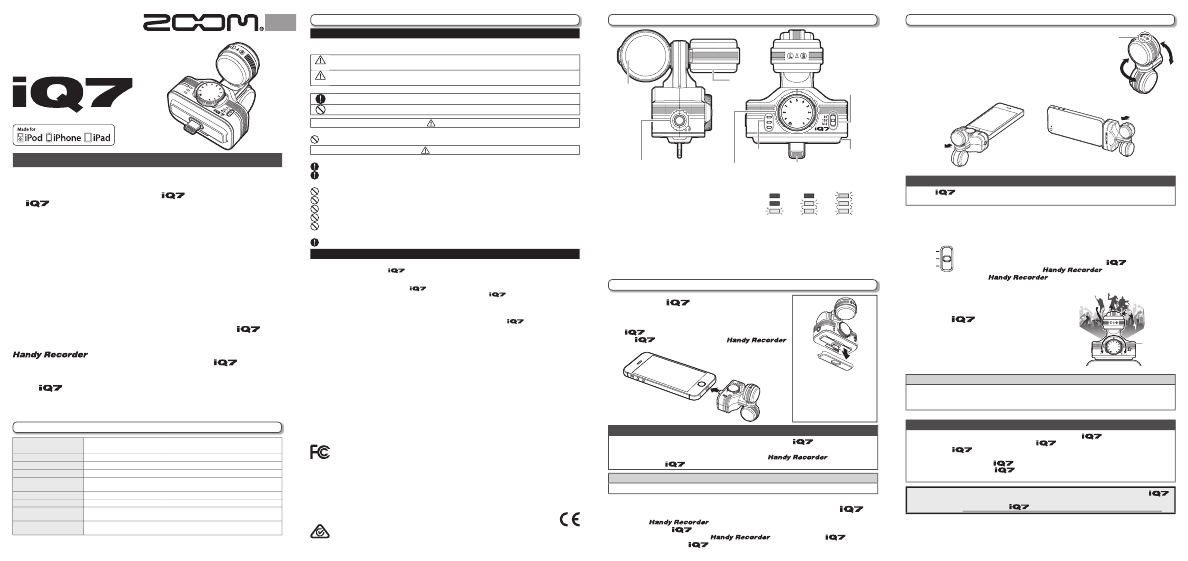

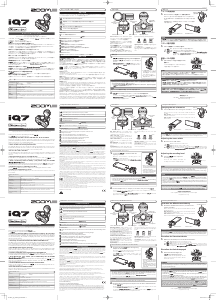

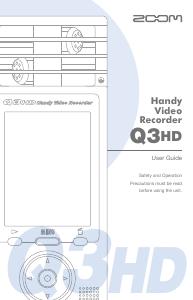
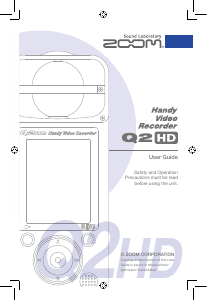
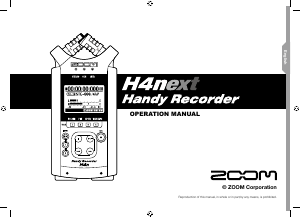
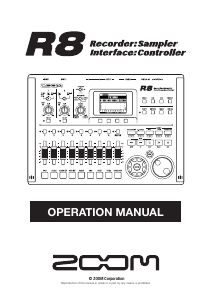
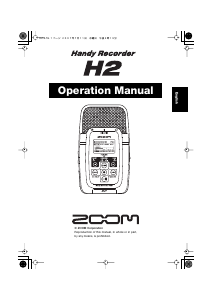
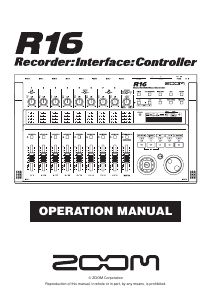
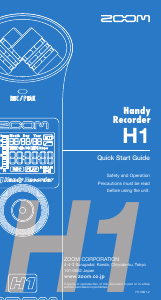
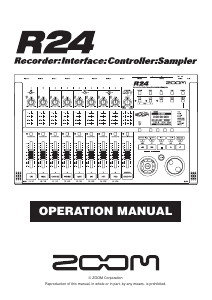
Praat mee over dit product
Laat hier weten wat jij vindt van de Zoom iQ7 Audiorecorder. Als je een vraag hebt, lees dan eerst zorgvuldig de handleiding door. Een handleiding aanvragen kan via ons contactformulier.